Kaip įjungti pokyčių sekimo režimą Word: 4 geriausi metodai

Ar jūsų darbas susijęs su dokumentų redagavimu Microsoft Word? Sužinokite, kaip įjungti pokyčių sekimo režimą Word.
Apskaičiuoti didelius duomenų kiekius programoje „Excel“ gali būti sunku ir atimti daug laiko, todėl automatizavimas yra naudingas. Jei reguliariai naudosite „Excel“, susipažinsite su visomis jos funkcijomis, leidžiančiomis greitai apskaičiuoti ir apskaičiuoti skaičius. Tačiau jei naudojate kelias skaičiuokles ir reikia peržiūrėti vieną, rankiniu būdu rasti skaičius gali būti nelinksma.
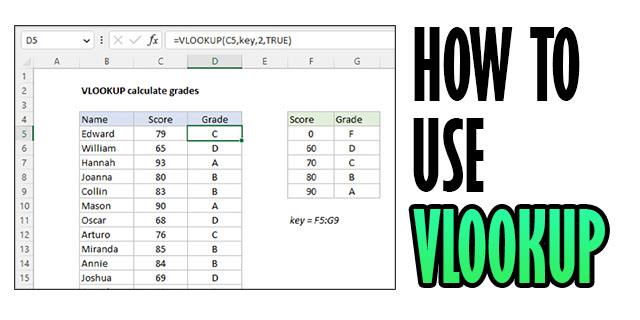
Čia atsiranda VLOOKUP. Vertikali paieška arba VLOOKUP padeda iš didžiulio duomenų bloko atsirinkti konkrečią informaciją. Šiame straipsnyje mes paaiškiname, kaip jį naudoti.
Kaip naudoti VLOOKUP programoje Excel
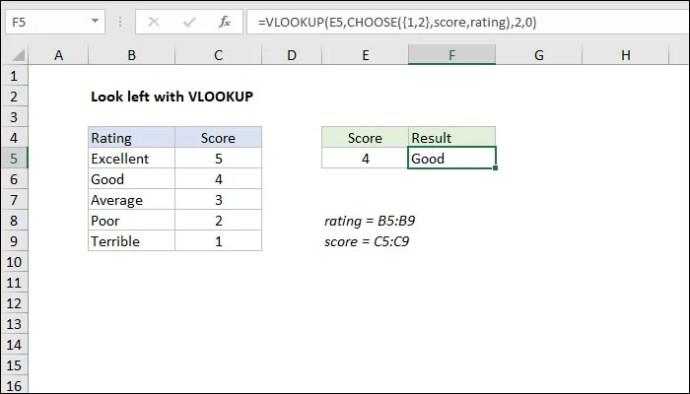
Pasirinkite vertę
Šiame pavyzdyje kaip vertybes naudosime išmaniuosius telefonus. Turėsime iPhone (A2), Samsung (A3), Xiaomi (A4), Nokia (A5) ir Google Pixel (A6). Tai yra paieškos reikšmės, kurias naudosite norėdami rasti kiekvienos iš jų duomenis. Juos galite turėti bet kur, kur jums patogu, bet, kad būtų lengviau naršyti, leiskite jiems atrodyti arti VLOOKUP reikšmės, kurios ieškote.
Pasirinkite verčių diapazoną
Šalia vertės pasirinkite langelį, kuriame norite sukurti verčių diapazoną. Įsitikinkite, kad savo langelį pradedate nuo (=VLOOKUP), tada pasirinkite visas norimas reikšmes. Jūsų diapazonas atrodys taip (A2:B5). Šiuo atveju A2 yra verčių stulpelyje, o B5 bus iš diapazono verčių, kurias bandote rasti. Šiame etape jūsų formulė atrodys taip: (=VLOOKUP (A5, A2:B5).
A5 yra pradinė vertė, kurios duomenų ieškote. Visada įtraukite jį arba jūsų išvados gali būti netikslios.
Grąžinimo vertės stulpelis
Dabar, kai žinote ieškomą vertę ir pasirinktą reikšmių diapazoną, turite nurodyti „Excel“ grąžinamos vertės vietą. Čia atkreipkite dėmesį, nes nenaudosite įprastos pavadinimų sistemos, kurią naudoja „Excel“ stulpelis. Skaičiuodami iš kairės, pasirinkite skaičių pasirinktame diapazone, atsižvelgdami į grąžinimo vertę, kurią norite rasti.
Pavyzdžiui: (=VLOOKUP (A5, A2:B5; 3;0)
Tikslios arba apytikslės grąžos vertės gavimas
Paskutiniame veiksme norite nurodyti „Excel“, kad surastų apytikslę arba tikslią vertę. Padarykite tai įvesdami „FALSE“ arba „TRUE“. Tai padės išsiaiškinti, ar jūsų argumentas yra klaidingas. Tai tiesiog reiškia, kad „Excel“ negali rasti atitinkančių duomenų.
Jei jūsų duomenys yra TRUE, „Excel“ pateiks vertę, kuo artimesnę tai, ko ieškote, o tai supaprastina viską.
Jei vykdysite šias keturias funkcijas, kaip nurodyta, gausite paieškos vertes ir sumažinsite įtampą, kurios būtų reikėję norint surasti savo vertes. Šiuo metu neturėtumėte jaustis įbauginti.
Kodėl VLOOKUP neveikia?
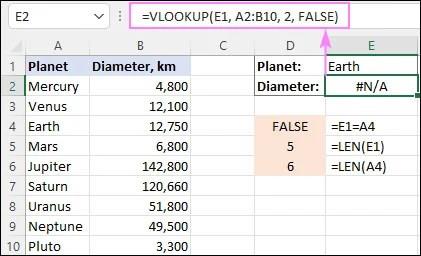
Kai dirbate su didžiuliais duomenų rinkiniais, nesunku viską supainioti, ypač jei jie nėra tinkamai išdėstyti. Tai gali būti jūsų problemų, susijusių su VLOOKUP, šaltinis. Štai keletas dažniausiai pasitaikančių klaidų, su kuriomis galite susidurti naudodami VLOOKUP.
„Excel“ negali rasti vertės
Jei nesugebėsite suderinti skaičiuoklėje esančios vertės su VLOOKUP funkcija, gausite klaidos pranešimą #NA. Taip yra todėl, kad VLOOKUP nelaiko jų atitikmenimis. Norėdami tai išspręsti, turėsite dar kartą įvesti savo vertes ir įsitikinti, kad jos sutampa.
Pirmajame stulpelyje neturite vertės
Prieš įvesdami kitus argumentus, atidarę VLOOKUP skliaustelį pirmame stulpelyje turite turėti reikšmę. To nepadarius rodoma #NA klaida. Ištaisykite tai, sutvarkydami savo vertybes tinkama tvarka.
LOOKUP vertė yra maža
Jei gausite atitinkamą atitiktį, kuri yra mažesnė už visas kitas lentelėje naudojamas vertes, gausite klaidą #NA.
Ilga LOOKUP vertė
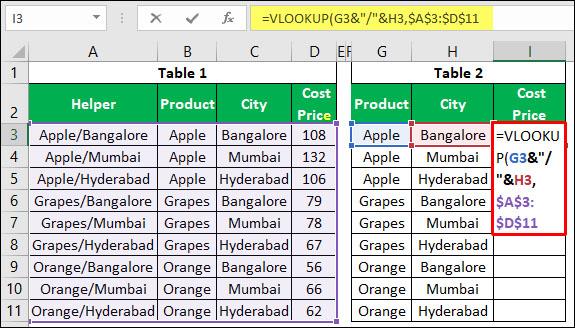
VLOOKUP palaiko iki 255 simbolių ilgio. Jei įvesite ką nors ilgesnio, „Excel“ pateiks klaidą #NA. Norėdami tai ištaisyti, įsitikinkite, kad laikotės tinkamo ilgio. Arba, jei reikia ilgesnio simbolio, naudokite formulę INDEX, MATCH.
Skaičiai rodomi kaip tekstas
Kartais naudojant „Excel“ jūsų skaičiai gali virsti tekstu. Jei taip atsitiks, negalėsite sugeneruoti ieškomų verčių. Vietoj to rodoma #NA klaida. Jei taip atsitiks, pirmiausia konvertuokite visą tekstą į skaitines reikšmes, kad gautumėte vertes.
Tarpai LOOKUP reikšmėje
Jei netyčia įterpsite tarpus tarp savo verčių, gausite klaidą #NA. Norėdami tai ištaisyti, įdėkite paieškos reikšmes į =VLOOKUP formulę ir naudokite funkciją TRIM, kad pašalintumėte visus tarpus.
Jūsų stalas plečiasi
Pridėdami papildomų eilučių, taip pat turite atnaujinti VLOOKUP, kad ji įtrauktų jas į skaičiavimo procesą. Norėdami tai padaryti, suformatuokite diapazoną, su kuriuo dirbate, kad visi pakeitimai būtų įtraukti. Norėdami tai padaryti, pasirinkite langelių diapazoną, kurį norite formatuoti, eikite į Pagrindinis puslapis, tada Formatuokite kaip lentelę. Pasirinkite stilių, kurį norite naudoti. Srityje Dizainas pakeiskite lentelės pavadinimą.
VLOOKUP veikia tik su duomenimis dešinėje
Įsitikinkite, kad visą informaciją išdėstėte dešinėje nuo paieškos vertės. VLOOKUP tvarko informaciją, pradedant nuo to, kas yra kairėje, ir sugrupuoja ją su tuo, kas yra dešinėje. Jei sumaišysite duomenis, neatsižvelgsite į tai, kas yra kairėje, tai reiškia, kad gausite neteisingą informaciją.
Venkite dublikatų
VLOOKUP negali atskirti informacijos, kuri atrodo taip pat. Pavyzdžiui, jei turite du to paties išmaniojo telefono prekės ženklus – Samsung Galaxy S22 ir Samsung Galaxy S22 Plus – VLOOKUP naudos tą, kuris sąraše pasirodo pirmasis. Jūs turite atskirti informaciją.
Neteisingi arba neužbaigti keliai
Kai naudojate kelias skaičiuokles ir iš vienos iš jų siunčiate nepilną skaitymą, VLOOKUP pateiks klaidą #VALUE. Įsitikinkite, kad jūsų formulė atrodo taip:
=VLOOKUP(lookup_value, '[workbook name]sheet name'!table_array, col_index_num, FALSE).
=VLOOKUP(paieškos_vertė, '[darbo knygos pavadinimas]lapo pavadinimas'!lentelės_masyvas, col_index_num, FALSE) .
VLOOKUP supratimas programoje Excel
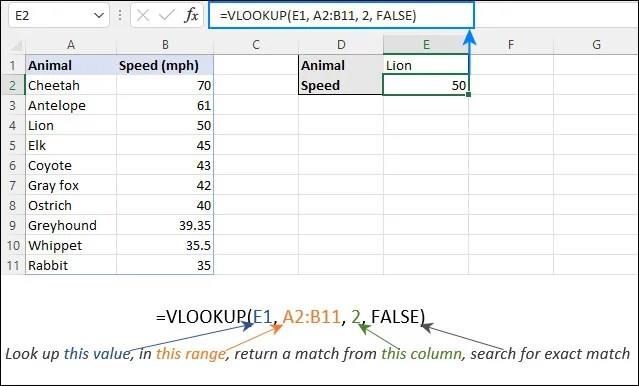
Norint efektyviai naudoti VLOOKUP, jūsų duomenys skaičiuoklėje turi būti išdėstyti vertikaliai, kad būtų galima identifikuoti. Be to, ši funkcija naudoja keturis elementus, kad atrinktų jūsų duomenis. Naudodami šį atidarytuvą – =VLOOKUP(), turėsite įvesti keturis elementus skliausteliuose, kad gautumėte ieškomus duomenis. Elementai, kuriuos įterpsite skliausteliuose, yra šie:
Užrašykite formulę, kad galėtumėte pamatyti, kaip ji bus rodoma „Excel“:
=VLOOKUP (vertė, vertės diapazonas, grąžinamos vertės stulpelis, tiksli grąžinimo vertė (TRUE) arba apytikslė grąžos vertė (FALSE).
Jei tai skamba bauginančiai, pagalvokite apie tai kaip apie inventorių, kuriame saugote savo produktų įrašus. Dabar turėtų būti lengviau, kai pateikėme nuoseklias gaires, kaip turėtumėte naudoti šiuos elementus.
DUK
Kaip įgalinti VLOOKUP programoje „Excel“?
Galite įjungti VLOOKUP, eidami į skirtuką „Formulė“ funkcijų bibliotekoje, tada į „Įterpti funkciją“. Ieškokite VLOOKUP arba skiltyje „Pasirinkite kategoriją“ pasirinkite „Lookup & Reference“. Skiltyje „Pasirinkimas ir funkcija“ pasirinkite „VLOOKUP“. Skirtuke „Funkcijų argumentas“ įveskite VLOOKUP formulę ir spustelėkite „Gerai“.
Lengvai valdykite duomenis naudodami VLOOKUP
Jei tik pradedate skaičiuoti duomenis programoje „Excel“, VLOOKUP gali būti sunku įsisavinti. Bet jei esate ekspertas, žinote, kiek laiko ir pastangų tai gali sutaupyti. Jums nereikia rankiniu būdu įvesti duomenų ar jų ieškoti. Viskas, ko jums reikia, tai naudoti visas reikalingas funkcijas, kurias teikia „Excel“, kad galėtumėte paleisti skaičių krūvas.
Jei susiduriate su problemomis, parodėme, kas tai yra ir kaip galite jas išspręsti. Tai gali jaustis stulbinančiai, bet užtruks. Kuo daugiau naudosite VLOOKUP, tuo geriau tapsite.
Kam naudojate VLOOKUP? Pasidalykite savo mintimis toliau pateiktame komentarų skyriuje.
Ar jūsų darbas susijęs su dokumentų redagavimu Microsoft Word? Sužinokite, kaip įjungti pokyčių sekimo režimą Word.
Mes siūlome kelis sprendimus, kaip išspręsti dažnai pasitaikančią problemą, kai bandote peržiūrėti pridėtus failus programoje Microsoft Outlook, su šiuo gidu.
Įjunkite arba išjunkite automatinio išsaugojimo funkciją „Microsoft Outlook 365“, kuri automatiškai išsaugo el. laiškus šablonų aplanke.
Kaip blokuoti el. pašto adresus ir domenus Microsoft Outlook 2016 arba 2013.
Sužinokite, kaip galite neleisti el. pašto gavėjams persiųsti žinutę programoje Microsoft Outlook.
Sužinokite apie dažnas Excel formulės klaidas, tokias kaip #VALUE! ir #NAME!, kodėl jos atsiranda ir kaip jas ištaisyti.
Mūsų straipsnyje parodoma, kaip sistemos administratorius gali atlaisvinti „Microsoft Excel“ failą, kad juo galėtų redaguoti kitas vartotojas.
Vadovas, padedantis spręsti problemas, kai „Microsoft Excel“ skaičiuoklės nesiskaičiuoja tiksliai.
Priversti pranešimą jūsų Microsoft Excel 365 failams, kad atidarytumėte kaip tik skaitymui, naudojantis šiuo vadovu.
Jūsų pivot lentelė neveikia? Čia yra kelios paprastos taisymo priemonės, kurios turėtų greitai ir lengvai išspręsti problemas.




